„Hulu Originals“ vis dar labai smagu žiūrėti, net ir su visais pasirinkimais, kuriuos siūlo skirtingos srautinio perdavimo paslaugos su originaliomis laidomis ir filmais.
Štai kodėl aš vis dar turiu aktyvų „Hulu“ prenumeratą, tačiau pastarosiomis dienomis viskas klostėsi ne taip sklandžiai.
Kai esu prisijungęs ir žiūriu ką nors programoje, ji mane paleis ir parodys klaidos kodą arba išjungs mane iš paslaugos.
Turėčiau iš naujo paleisti programą ar kartais televizorių arba vėl prisijungti prie paskyros, o tai erzina, kai žiūrite ką nors įdomaus.
Kad išsiaiškinčiau, kodėl taip atsitiko, ir tai sustabdyčiau, nusprendžiau susipažinti su įvairiais vadovais ir pagalbine medžiaga iš „Hulu“ ir kelių vartotojų forumų.
Kai po kelių valandų baigiau tyrimą, buvau pakankamai įsitikinęs savo sugebėjimais pataisyti programą ir iš tikrųjų tai pavyko padaryti per mažiau nei valandą.
Perskaitę šį straipsnį, tiksliai žinosite, ką turėsite daryti, jei jūsų „Hulu“ programa jus išstumia be jokios priežasties.
Norėdami pataisyti neveikiančią „Hulu“ programą, laikinai išjunkite VPN ir bandykite dar kartą. Jei tai neišsprendžia problemos, pabandykite išvalyti programos talpyklą ir iš naujo paleisti įrenginį.
Skaitykite toliau, kad sužinotumėte, kodėl „Hulu“ nemėgsta VPN ir kaip galite išvalyti bet kurios programos talpyklą.
Išjunkite VPN


„Hulu“ paslaugų teikimo sąlygose rekomenduojama nenaudoti VPN, kad būtų galima vykdyti jų regiono apsaugos taisykles, tačiau tai taip pat reiškia, kad VPN negalite naudoti ne tik turinio apribojimams apeiti.
„Hulu“ blokuoja prieigą prie ryšių, kurie, kaip ji žino, ateina iš VPN, net jei jį naudojate savo duomenims ir privatumui apsaugoti.
Jei serveriai aptiks, kad naudojate VPN, būsite atjungti nuo programos arba vėliau iš jos išmestas. Tada turėsite išjungti VPN, kad vėl galėtumėte naudotis paslauga.
Bandyti įveikti „Hulu“ regiono užrakinimą yra sunku, o jei norite pasislėpti internete, naudokite VPN, kai aktyviai nenaudojate „Hulu“, kad išvengtumėte pašalinimo.
Patikrinkite savo internetą
Kad „Hulu“ veiktų gerai, būtinas patikimas interneto ryšys, todėl patys „Hulu“ rekomendavo interneto greitį, kurio jums reikės, kad programa veiktų taip, kaip numatyta.
Jie rekomenduoja bent 3 Mbps srautiniu būdu perduoti įprastą turinį iš savo bibliotekos, 8 Mbps, jei transliuojate tiesioginį turinį, arba 16 Mbps, jei bandote transliuoti 4K.
Paslauga galite naudotis net ir 1,5 Mbps sparta, tačiau srauto kokybė bus sumažinta, kad greitis išliktų.
Patikrinkite savo maršruto parinktuvą ir pažiūrėkite, ar įjungtos visos lemputės ir nė viena iš jų nėra įspėjamosios spalvos, pavyzdžiui, gintaro ar raudonos spalvos.
Jei taip, iš naujo paleiskite maršrutizatorių arba susisiekite su savo IPT, jei atrodo, kad tai neveikia.
Išvalykite „Hulu“ programos talpyklą
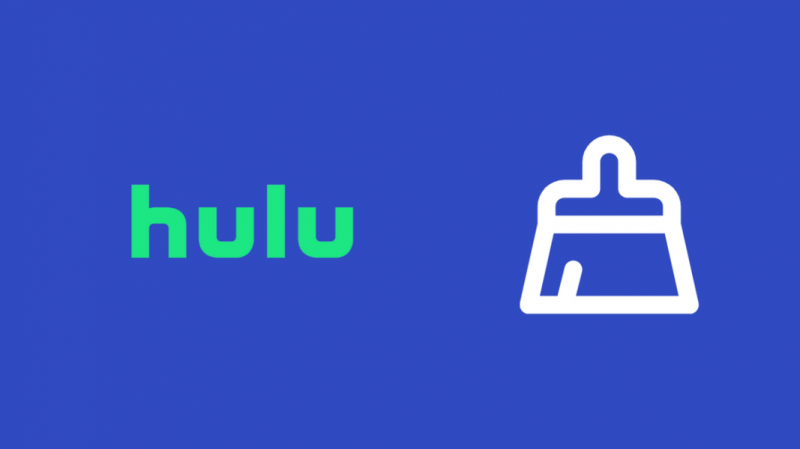
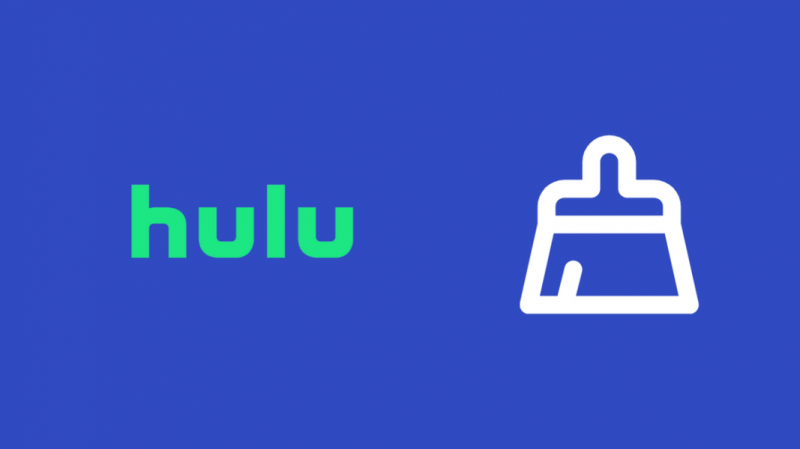
Jei jūsų internetas yra greitas ir neturi ryšio problemų, čia gali būti „Hulu“ programos kaltė.
Paprasčiausias būdas išspręsti dažniausiai pasitaikančias problemas būtų išvalyti programos talpyklą, kad būtų sukurta nauja be klaidų.
Norėdami išvalyti „Hulu“ programos talpyklą „Android“:
- Paleiskite Nustatymai programėlė.
- Eiti į Programėlės arba Programėlių tvarkyklė .
- Norėdami rasti, naudokite paiešką „Hulu“ programa arba suraskite jį rankiniu būdu iš sąrašo.
- Pasirinkite programą, kai ją rasite.
- Bakstelėkite Sandėliavimas , tada Išvalyti talpyklą .
„iOS“:
- Paleisti Nustatymai ir eik į Generolas .
- Bakstelėkite iPhone saugykla .
- Surask Hulu programą ir bakstelėkite Iškrovimo programa .
Galite pabandyti pereiti į programos sistemos nustatymus ir ištrinti kitų įrenginių talpyklą.
Jei jūsų įrenginys neleidžia to padaryti, tiesiog iš naujo įdiekite programą iš savo programų parduotuvės.
Atnaujinkite programą
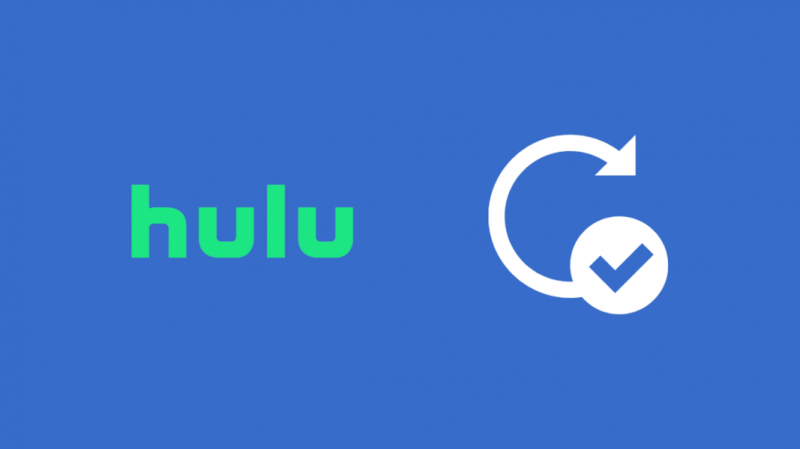
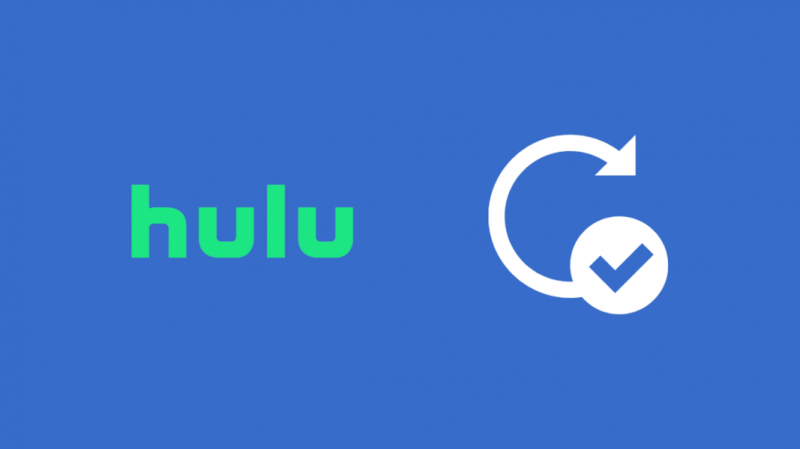
Jei talpyklos išvalymas neveikia, tai gali būti pačios programos klaida, kurią „Hulu“ paprastai ištaisydavo reguliariai atnaujindama savo programą.
Taigi pabandykite atnaujinti programą savo įrenginyje, kad išspręstumėte problemą, dėl kurios „Hulu“ pašalina jus iš programos.
Raskite programą savo įrenginio programų parduotuvėje; jei yra naujinimas, diegimo mygtukas bus pakeistas mygtuku, kuriame sakoma Atnaujinti .
Pasirinkite jį, kad pradėtumėte atnaujinti programą į naujausią versiją.
Kai kurie televizoriai leidžia atnaujinti tik visą sistemą iš karto, todėl eikite į nustatymų meniu ir patikrinkite, ar nėra atnaujinimų.
Baigę atnaujinti programą, paleiskite ją dar kartą ir pažiūrėkite, ar ji vėl jus atsitiktinai išmuš.
Pabandykite prisijungti dar kartą
Kartais autentifikavimo klaida arba klaida gali jus atjungti nuo programos arba paleisti iš jos, nes programa mano, kad nesate teisėtas jų paslaugų vartotojas.
Jei tai tiesa, galite pabandyti atsijungti nuo „Hulu“ paskyros, jei programa to nepadarė už jus, ir vėl prisijungti prie programos.
Norėdami tai padaryti telefonuose:
- Paleiskite Hulu programėlė.
- Bakstelėkite Paskyros piktograma viršutinėje juostoje.
- Pasirinkite Atsijunkite nuo Hulu .
Televizoriams ir kitiems prie televizoriaus prijungtiems įrenginiams:
- Pasirinkite sąskaita nuo juostos viršuje.
- Eikite žemyn, kad pasirinktumėte Atsijungti .
- Patvirtinkite pasirodžiusį raginimą.
Atsijungę nuo paskyros, dar kartą paleiskite programą ir paraginkite prisijungti.
Padarykite tai ir patikrinkite, ar problema pasikartoja.
Iš naujo paleiskite įrenginį
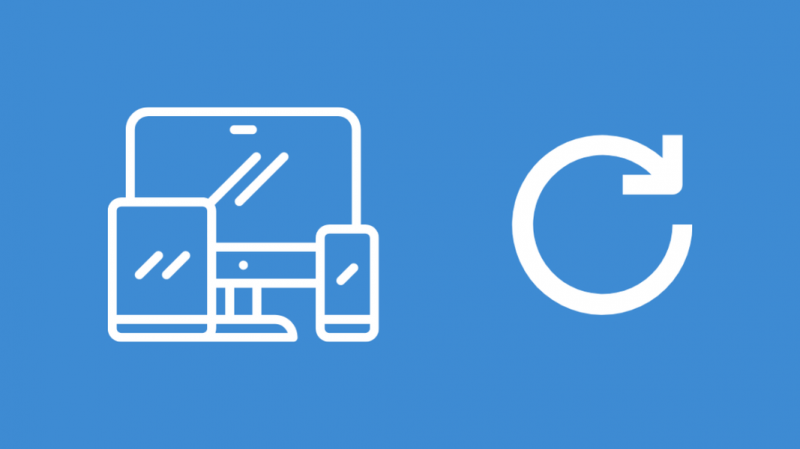
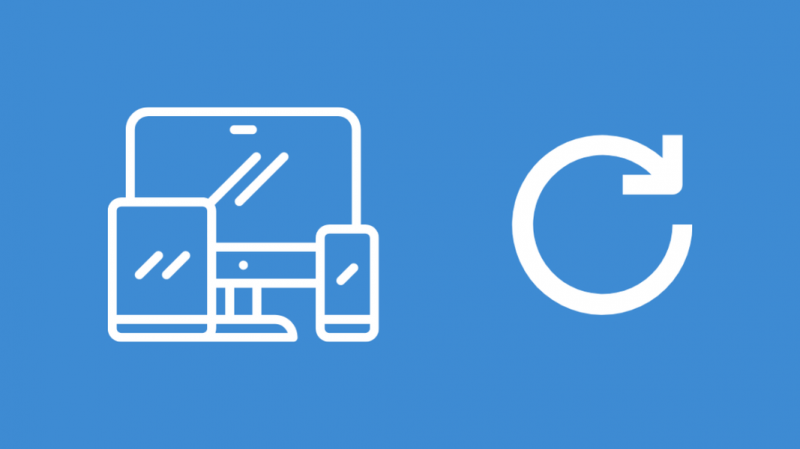
Jei vėl prisijungus prie paskyros problemos nepavyksta išspręsti, o programa vis tiek jus išstumia, pabandykite iš naujo paleisti įrenginį, kad išspręstumėte problemą, jei ją sukėlė įrenginys.
Kaip žinote, visus įrenginius gana lengva išjungti ir įjungti, tačiau tai darydami turėsite atlikti pagrindinį veiksmą.
Išjungę įrenginį turėsite palaukti mažiausiai 60 sekundžių, kad būtų išjungtas visas maitinimas ir sistema būtų iš naujo nustatyta.
Vėl įjunkite įrenginį ir kuo greičiau paleiskite „Hulu“ programą.
Patikrinkite, ar programa vėl jus išstumia arba nesugenda po nustatymo iš naujo.
Susisiekite su Hulu
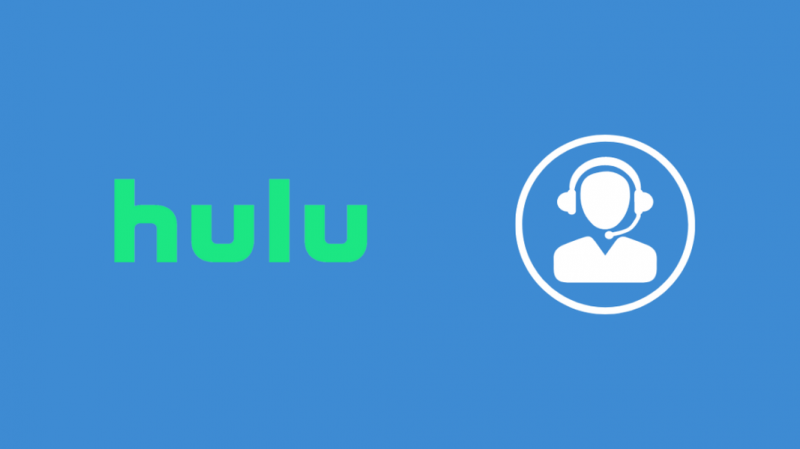
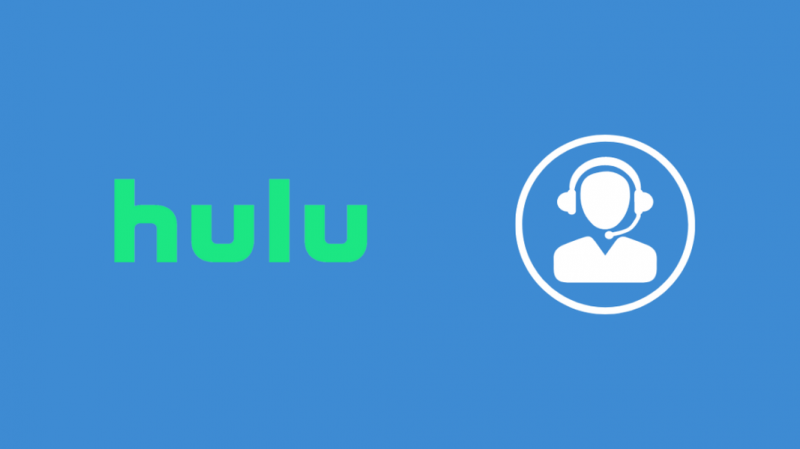
Jei iš naujo paleidus įrenginį nepavyksta, susisiekite su „Hulu“ palaikymo komanda, kad atliktumėte daugiau trikčių šalinimo parinkčių, tinkančių įrenginiui, su kuriuo susiduriate su šiomis problemomis.
Jei jiems nepavyks išspręsti problemos, jie galės suteikti jai didesnį prioritetą.
Paskutinės mintys
„Hulu“ griežtai kontroliuoja regiono užrakinimą, todėl devynis kartus iš dešimties, kai esate paleidžiamas, galima priskirti fone aktyviam VPN.
Jei bandote VPN, nes „Hulu“ teigia, kad jie jūsų vietoje nepasiekiami ir šiuo metu yra JAV, galite pabandyti išvalyti programos talpyklą arba įdiegti iš naujo.
Pabandykite iš naujo nustatyti slaptažodį iki atkurti savo Hulu paskyrą, o tai įmanoma, net jei neturite prieigos prie savo el. pašto paskyros.
Taip pat galite mėgautis skaitymu
- Kaip atnaujinti „Hulu“ programą „Vizio TV“: atlikome tyrimą
- Kaip žiūrėti „Hulu“ „Samsung Smart TV“: paprastas vadovas
- „Hulu“ garso nesinchronizavimas: kaip pataisyti per kelias minutes
- „Hulu“ neveikia „Vizio Smart TV“: kaip pataisyti per kelias minutes
- „Hulu Fast Forward Glitch“: kaip ištaisyti per kelias minutes
Dažnai užduodami klausimai
Kaip sustabdyti „Hulu“ skirtąjį laiką?
Jei jūsų „Hulu“ programa praneša, kad baigėsi skirtasis ryšys, jūsų internetas lėtas ir programa negali atsakyti į serverio užklausas.
Uždarykite visas daug pralaidumo programas fone arba naujovinkite į greitesnį planą.
Kaip atnaujinti „Hulu“ programą?
Norėdami atnaujinti „Hulu“ programą savo įrenginyje, paleiskite įrenginio programų parduotuvę.
Raskite „Hulu“ programą ir pasirinkite „Atnaujinti“, jei ji yra.
Kaip išvalyti „Hulu“ talpyklą?
Lengviausias būdas išvalyti „Hulu“ programos talpyklą yra eiti į programos saugyklos nustatymus.
Galite išvalyti talpyklą, visus duomenis arba visą programą.
Jei jūsų įrenginys neleidžia to padaryti, galite iš naujo įdiegti programą.
Kodėl Hulu užsirakina?
Labiausiai tikėtina priežastis, kodėl jūsų „Hulu“ gali užsiblokuoti arba mikčioti, yra lėtas interneto ryšys.
Tai taip pat gali būti siejama su problemomis, susijusiomis su įrenginiu, kuriame bandote žiūrėti „Hulu“.
